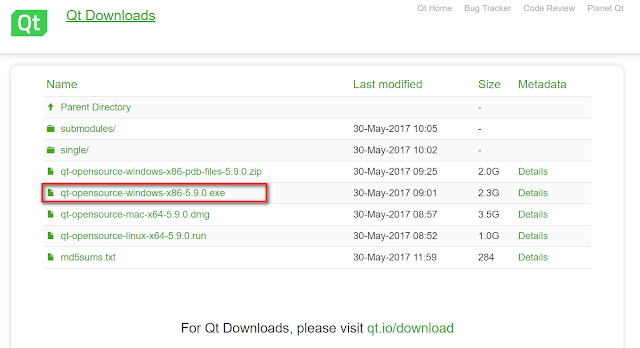至Qt官網下載並安裝Qt https://download.qt.io/official_releases/qt/5.12/5.12.12/ 記得要準備好一組Qt註冊帳號 由於要進行Android上C++開發 這裡選擇最通用的MinGW以及Android ARMv7 先測試桌面端是否正常可compile並運行。 在Qt的工具->選項中 可到裝置(Devices)->切換至Android頁簽再去配置 1.JDK(若有安裝會自動識別配置) 2.Android SDK 3.Android NDK 4.OpenSSL可選擇要不要去下載配置 5.另一個頁簽可先自行新增一個Android Emulator在桌上電腦運行測試 電腦上要記得去Oracle官網下載jdk(也要先自行註冊一組Oracle帳密) 並將jdk安裝好後默認會自動添加至環境變數 可透過java -version來進行確認 接著再去選用Qt Widget Application專案來新增 只不過這次要改採用Android平台 在此建議可透過外接Android手機來做應用佈署測試 (模擬器本身測試情況比較不樂觀也不太適合當前開發情境) 至opencv 官網去下載 opencv-android-sdk https://opencv.org/releases/ 解壓安放至非中文,無空格的路徑 在sdk目錄下的native libs裡切至v7a裡頭有so檔 在native中的jni則有native的相關的程式 Qt專案中的.pro檔案編輯模式下打開 預設內容如下 1 2 3 4 5 6 7 8 9 10 11 12 13 14 15 16 17 18 19 20 21 22 23 24 QT += core gui greaterThan(QT_MAJOR_VERSION, 4 ): QT += widgets CONFIG += c++ 11 # You can make your code fail to compile if it uses deprecated APIs. # In order to do so, uncomment the following line. #DEFINES += QT_DISABLE_DEPRECATED_BEFOR...